Jautājums
Problēma: kā novērst KB5011831 neizdodas instalēt operētājsistēmā Windows 10?
Labdien! Es mēģināju instalēt KB5011831, bet bez rezultātiem. Process vienkārši sastingst instalēšanas vidū, lai atgrieztos kļūdas ziņojumā, kas apgalvo, ka atjaunināšana neizdevās. Vai ir kaut kas, ko var darīt, lai novērstu šo problēmu? Paldies par sniegtajiem padomiem.
Atrisināta atbilde
Windows operētājsistēmu Microsoft pārvalda kā pakalpojumu, kas nozīmē, ka tik ilgi, kamēr iegādājāties operētājsistēmu, saņemsiet regulārus atjauninājumus. Daži ielāpi var būt kritiski (parasti saistīti ar nopietnu kļūdu vai drošības ievainojamību)
[1] – tie tiek nosūtīti ārpus parastās ielāpu otrdienas[2] cikls.Ārpus tiem Microsoft piegādās kumulatīvos, funkciju, drošības vai regulāros Windows atjauninājumus. Katram no šiem atjauninājumiem ir KB numurs, kas paredzēts identifikācijas nolūkiem. Viens no jaunākajiem atjauninājumiem KB5011831 tika izlaists 2022. gada aprīļa beigās, un diemžēl daži lietotāji tos var nesaņemt dažādu kļūdu dēļ.
Lai gan atjauninājums nav obligāts, tas ir paredzēts 26 kļūdu labošanai un ietver daudzus sistēmas uzlabojumus.[3] Starp problēmām, kas tika novērstas, bija diezgan nopietna melns ekrāns avārijas un problēmas, kas saistītas ar dažādiem Windows komponentiem, tostarp attālo darbvirsmu, OneDrive, Azure Active Directory, ziņām un interesēm, kā arī sistēmas sāknēšanas aizkaves. Tāpēc, ja rodas problēmas ar kādu no šiem komponentiem, ļoti ieteicams instalēt atjauninājumu KB5011831.
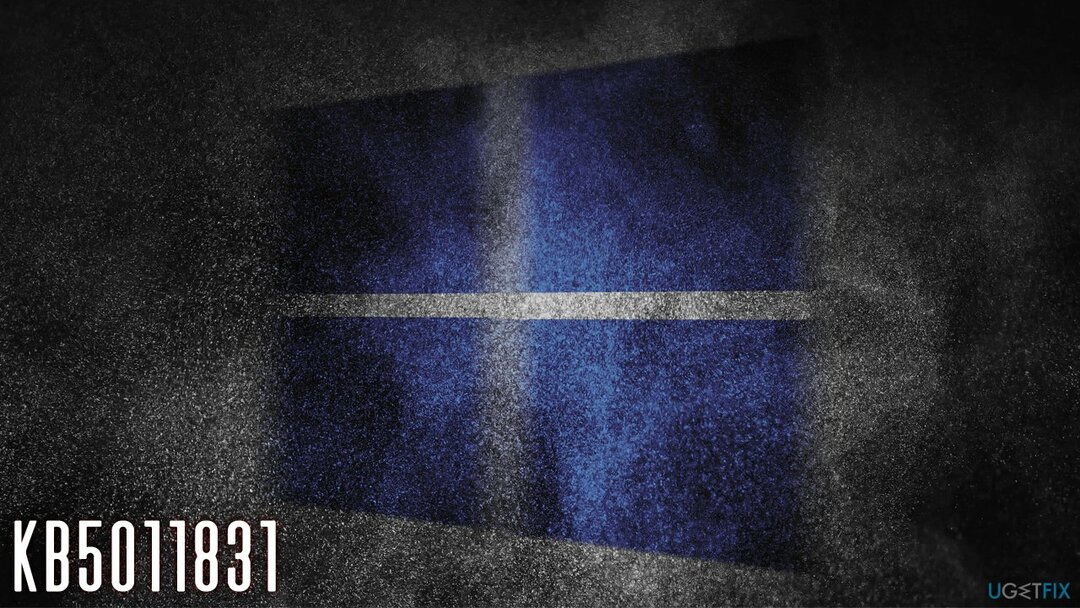
Kā minēts, KB5011831 neizdodas instalēt sistēmā Windows dažādos apstākļos — neatkarīgi no tā, vai atjaunināšana tiek uzsākta manuāli vai automātiski. Tas var arī atgriezt kļūdas kodu noteiktos apstākļos (piemēram, 0x800f0831), savukārt citos gadījumos atjaunināšana var vienkārši neizdoties, nenorādot, kāpēc.
Tālāk mēs piedāvāsim vairākus risinājumus, kas palīdzēs novērst problēmas, kuru dēļ atjauninājums netiek pareizi instalēts. Pirms turpināt manuālos risinājumus, ieteicams mēģināt automātiski novērst problēmu, izmantojot ReimageMac veļas mašīna X9. Lietojumprogramma var būt noderīga arī tad, ja tiek risinātas ļaunprātīgas programmatūras izraisītas problēmas, zilā ekrāna avārijas, reģistra bojājumi un citas.
Labot 1. Palaidiet Windows atjaunināšanas problēmu risinātāju
Lai labotu bojātu sistēmu, jums ir jāiegādājas licencēta versija Reimage Reimage.
Ikreiz, kad rodas problēmas ar Windows atjauninājumu instalēšanu, vispirms palaidiet problēmu risinātāju. Lai gan tas var neatrisināt problēmu, tas var norādīt jums pareizajā virzienā.
- Tips traucējummeklēšana Windows meklēšanā un nospiediet Ievadiet
- Izvēlieties Papildu problēmu risinātāji
- Noklikšķiniet uz opcijas Windows atjaunināšana un atlasiet Palaidiet problēmu risinātāju

- Kad skenēšana ir pabeigta, izmantojiet ieteiktos labojumus.
Labot 2. Veiciet sistēmas tīrīšanu
Lai labotu bojātu sistēmu, jums ir jāiegādājas licencēta versija Reimage Reimage.
Lai gan mūsdienās lielākajai daļai cilvēku datoros ir daudz vietas, tie, kas izmanto vecākus SSD, varētu darboties no tā diezgan ātri, ņemot vērā, ka operētājsistēmas Windows 10 faili var aizņemt līdz 16 GB telpa. Šādā situācijā varat veikt diska tīrīšanu un noņemt vecākus Windows atjauninājumu kešatmiņas, pagaidu failus un līdzīgus failus. Ņemiet vērā, ka šī darbība palīdzēs novērst kļūdainus Windows atjaunināšanas kešatmiņas failus.
- Tips Diska tīrīšana Windows meklēšanā un nospiediet Ievadiet
- Izvēlieties savu galveno disku - C: pēc noklusējuma
- Loga apakšējā kreisajā stūrī noklikšķiniet uz Notīriet sistēmas failus
- Šeit atlasiet, ko vēlaties dzēst – mēs iesakām izvēlēties Windows atjaunināšanas tīrīšana, Windows atjaunināšanas žurnālfaili, pagaidu interneta faili, atkritne, un Pagaidu faili.
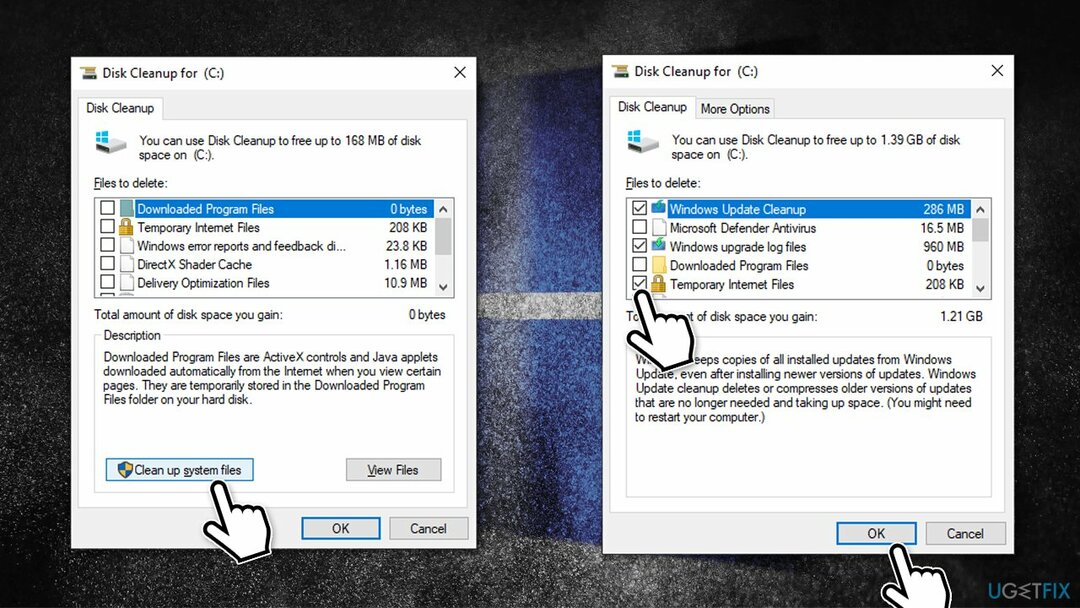
- Kad ir atlasītas atbilstošās opcijas, noklikšķiniet uz LABI.
Labot 3. Izlabojiet bojātos sistēmas failus
Lai labotu bojātu sistēmu, jums ir jāiegādājas licencēta versija Reimage Reimage.
Ja daži sistēmas faili ir bojāti, iespējams, nevarēsit instalēt jaunākos atjauninājumus. Lai to novērstu, varat palaist SFC un DISM, izmantojot paaugstinātu komandu uzvedni.
- Tips cmd Windows meklēšanā
- Ar peles labo pogu noklikšķiniet uz Komandu uzvedne un atlasiet Izpildīt kā administratoram
- Kad Lietotāja konta kontrole (UAC) parādās, noklikšķiniet Jā
- Izmantojiet tālāk norādītās komandrindas, nospiežot Ievadiet katru reizi:
sfc /scannow
DISM /Tiešsaistē /Attēla tīrīšana /Pārbaudiet veselību
DISM /Tiešsaiste /Cleanup-Image /ScanHealth
DISM /Tiešsaistē /Attēla tīrīšana /Veselības atjaunošana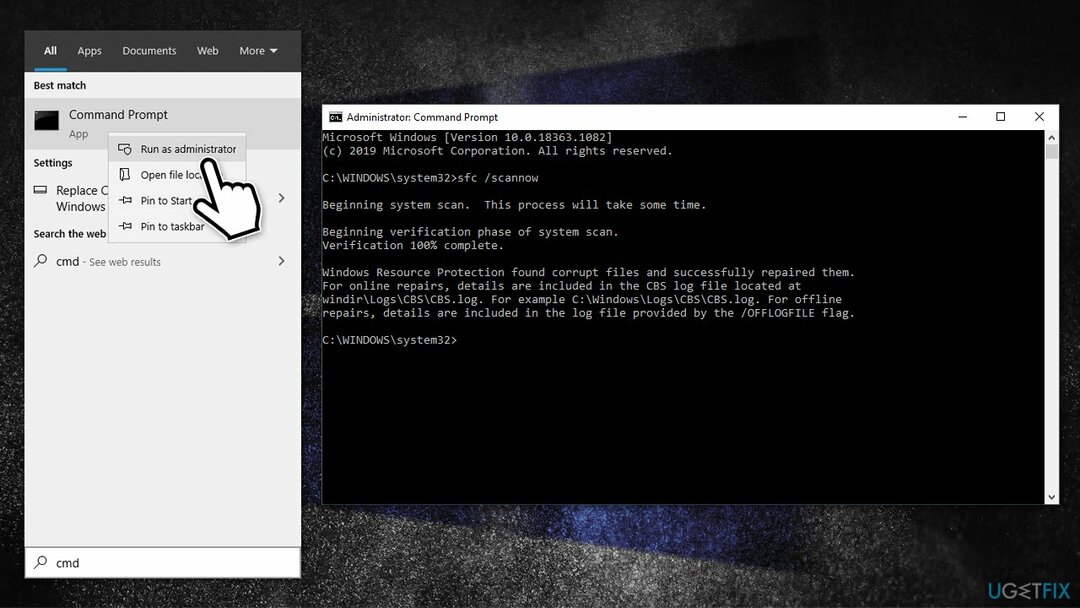
- Kad esat pabeidzis, jums vajadzētu restartēt datoru un mēģiniet atjaunināt vēlreiz.
Labot 4. (Atkārtoti) sākt attiecīgos pakalpojumus
Lai labotu bojātu sistēmu, jums ir jāiegādājas licencēta versija Reimage Reimage.
Lai veiktu veiksmīgu atjaunināšanu, ir jādarbojas dažiem pakalpojumiem – jo īpaši BITS un Windows Update. Ja tie jau darbojas, iesakām tos restartēt; ja nē, iestatiet to automātisku palaišanu.
- Ieraksti Pakalpojumi Windows meklēšanā un nospiediet Ievadiet
- Atrodiet Fona inteliģentais pārsūtīšanas pakalpojums (BITS)
- Ja tas jau darbojas, ar peles labo pogu noklikšķiniet un atlasiet Restartēt
- ja pakalpojums nedarbojas, veiciet dubultklikšķi uz tā un atlasiet Automātiski saskaņā Startēšanas veids no nolaižamās izvēlnes
- Klikšķis Sākt, pieteikties, un labi
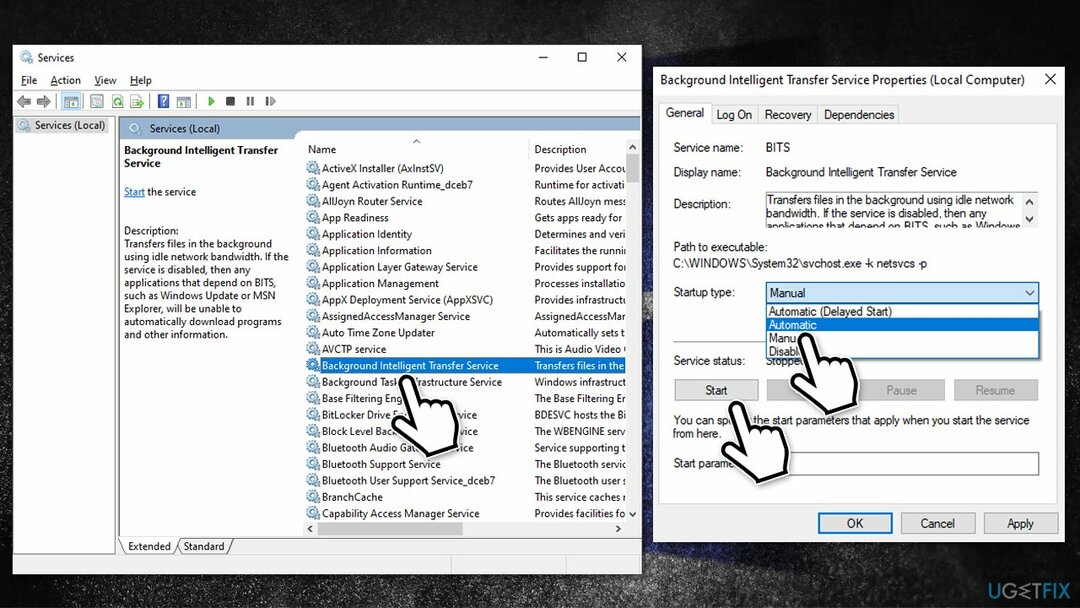
- Veiciet tās pašas darbības, lai (atkārtoti) sāktu Windows atjauninājums apkalpošana.
Labot 5. Apsveriet iespēju atjaunināt manuāli
Lai labotu bojātu sistēmu, jums ir jāiegādājas licencēta versija Reimage Reimage.
Ja atjauninājumus neizdodas instalēt, izmantojot Microsoft pakalpojumu, varat mēģināt tos instalēt pats no Microsoft atjauninājumu kataloga.
- Iet pie ierēdņa Microsoft atjauninājumu katalogsvietne
- Tips KB5011831 meklēšanas joslā un noklikšķiniet uz Meklēt
- Atjauninājumā atradīsit daudz dažādu versiju — jums ir jāatrod tā, kas atbilst jūsu PC specifikācijas un Windows versija (kā mājas lietotājs, ignorēt Windows servera versijas)
- Ar peles labo pogu noklikšķiniet uz Sākt un izvēlēties Sistēma
- Zem Ierīces specifikācijas, pārbaudiet Sistēmas tips sadaļa: tai nu vajadzētu būt 64 bitu vai 32 biti
- Ritiniet uz leju līdz Windows specifikācijas un pārbaudiet Versija sadaļā
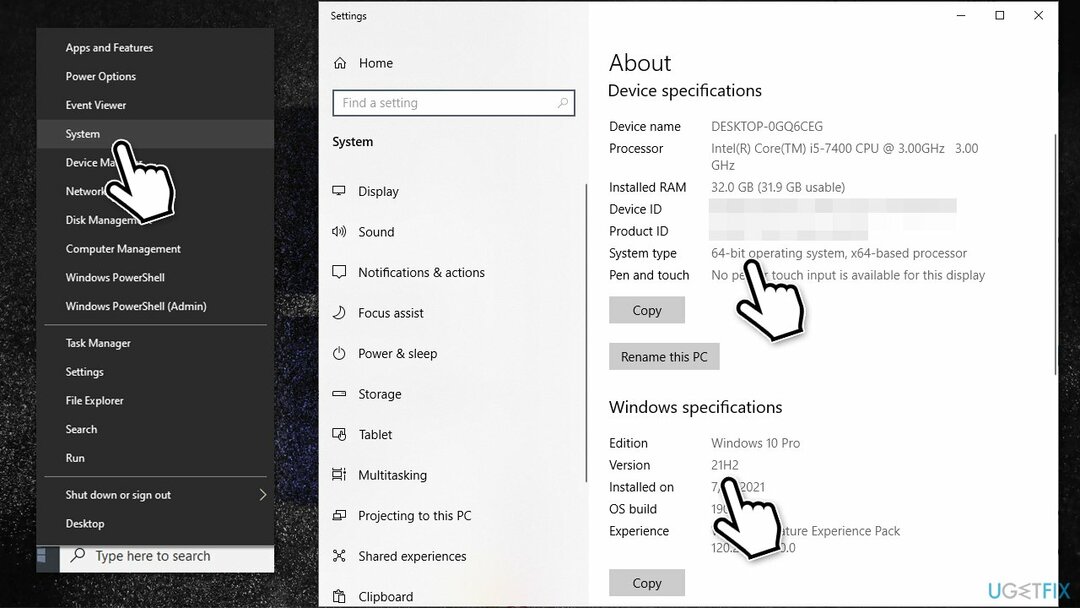
- Izmantojot visu šo informāciju, izvēlieties savai ierīcei pareizo versiju
- Dodieties atpakaļ uz Microsoft atjauninājumu katalogs, lejupielādējiet atbilstošo versiju un instalējiet to
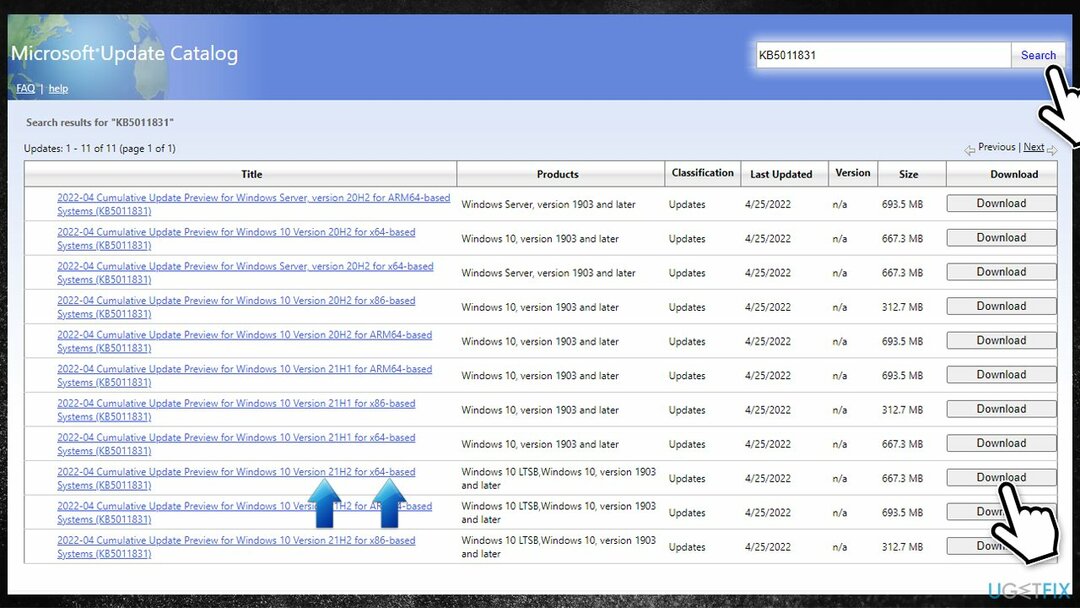
- Kad tas izdarīts, restartēt jūsu dators.
Labot 6. Izmantojiet multivides izveides rīku
Lai labotu bojātu sistēmu, jums ir jāiegādājas licencēta versija Reimage Reimage.
Pirms turpināt šo darbību, piesardzības nolūkos iesakām izveidot personīgo failu dublējumus. Neuztraucieties — viss, visticamāk, būs kārtībā, un jūsu dati būs drošībā, kamēr jaunināšanas instalēšanas laikā izvēlēsities šo opciju.
- Lejupielādēt Multivides izveides rīks no oficiālā Microsoft vietne
- Palaidiet instalētāju un piekrītiet noteikumiem
- Izvēlēties Jauniniet šo datoru tūlīt un noklikšķiniet Nākamais
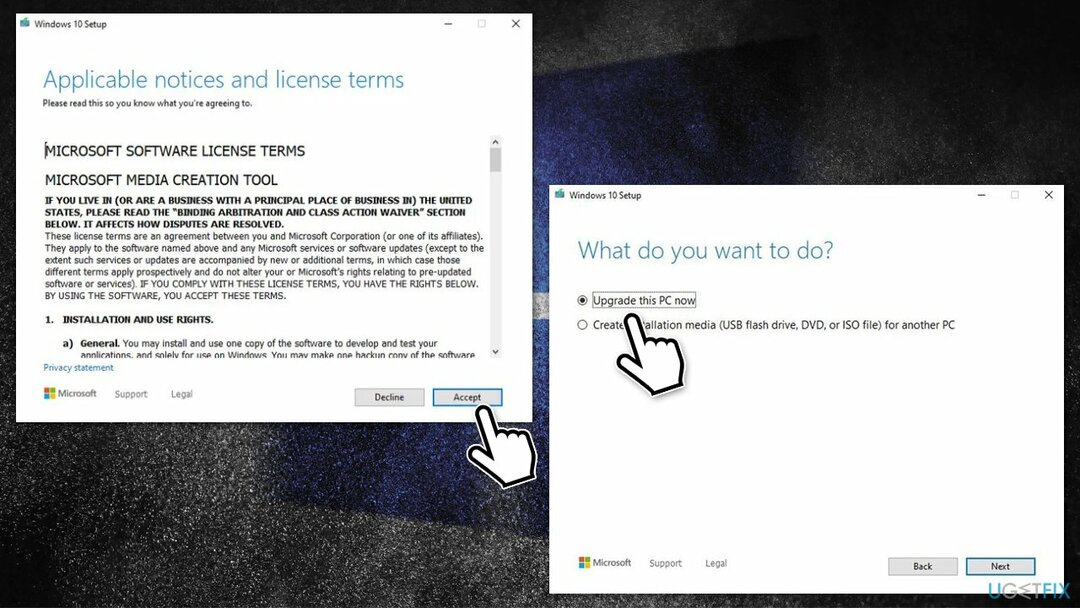
- Pagaidiet, līdz Windows lejupielādē visus nepieciešamos failus
- Piekrist noteikumiem vēlreiz un pārliecinieties, ka esat apmierināts ar savu izvēli
- Klikšķis Uzstādīt un izpildiet ekrānā redzamos norādījumus, lai pabeigtu instalēšanu.
Automātiski izlabojiet kļūdas
ugetfix.com komanda cenšas darīt visu iespējamo, lai palīdzētu lietotājiem atrast labākos risinājumus kļūdu novēršanai. Ja nevēlaties cīnīties ar manuālām remonta metodēm, lūdzu, izmantojiet automātisko programmatūru. Visus ieteiktos produktus ir pārbaudījuši un apstiprinājuši mūsu profesionāļi. Tālāk ir norādīti rīki, kurus varat izmantot kļūdas labošanai.
Piedāvājums
dari to tagad!
Lejupielādēt FixLaime
Garantija
dari to tagad!
Lejupielādēt FixLaime
Garantija
Ja jums neizdevās novērst kļūdu, izmantojot Reimage, sazinieties ar mūsu atbalsta komandu, lai saņemtu palīdzību. Lūdzu, dariet mums zināmu visu informāciju, kas, jūsuprāt, mums būtu jāzina par jūsu problēmu.
Šajā patentētajā labošanas procesā tiek izmantota 25 miljonu komponentu datubāze, kas var aizstāt jebkuru bojātu vai trūkstošu failu lietotāja datorā.
Lai labotu bojātu sistēmu, jums ir jāiegādājas licencēta versija Reimage ļaunprātīgas programmatūras noņemšanas rīks.

Privāta piekļuve internetam ir VPN, kas var novērst jūsu interneta pakalpojumu sniedzēju valdība, un trešās puses no jūsu tiešsaistes izsekošanas un ļauj jums palikt pilnīgi anonīmam. Programmatūra nodrošina īpašus serverus straumēšanai un straumēšanai, nodrošinot optimālu veiktspēju un nepalēninot darbību. Varat arī apiet ģeogrāfiskos ierobežojumus un skatīt tādus pakalpojumus kā Netflix, BBC, Disney+ un citus populārus straumēšanas pakalpojumus bez ierobežojumiem neatkarīgi no jūsu atrašanās vietas.
Ļaunprātīgas programmatūras uzbrukumi, jo īpaši izspiedējprogrammatūra, neapšaubāmi rada vislielāko apdraudējumu jūsu attēliem, videoklipiem, darba vai skolas failiem. Tā kā kibernoziedznieki datu bloķēšanai izmanto spēcīgu šifrēšanas algoritmu, to vairs nevar izmantot, kamēr nav samaksāta izpirkuma maksa bitkoinā. Tā vietā, lai maksātu hakeriem, vispirms jāmēģina izmantot alternatīvu atveseļošanās metodes, kas varētu palīdzēt atgūt vismaz daļu zaudēto datu. Pretējā gadījumā jūs varat arī zaudēt savu naudu kopā ar failiem. Viens no labākajiem rīkiem, kas varētu atjaunot vismaz dažus šifrētos failus - Data Recovery Pro.